윈도우 대신 빠르고 편리하게 사용할 수 있는 OS로 리눅스가 있습니다. 리눅스 중 가장 많이 사용하는 프로그램이 우분투와 리눅스 민트입니다. 이런 리눅스 운영체제는 설치하고 나서 가장 먼저 한글화를 시켜 주고 한글 입력이 가능하도록 설정을 해 줘야 합니다.
우분투와 리눅스 민트 설치를 하지 않으신 분은 아래 글을 참조하여 설치한 후 다음과 같이 한글 설정을 해 주시면 됩니다.
관련 글 참조
리눅스 민트를 usb에 설치해서 포터블 리눅스(Portable Linux) 만드는 방법
usb에 리눅스(우분투) 설치해서 포터블 우분투(Portable ubuntu)로 활용하는 법
이하에서 리눅스 민트를 기준으로 설명 드리겠습니다.
우선 메뉴의 언어설정을 클릭합니다.
다음으로 한글을 인스톨합니다.
그리고 한글을 기본 언어로 설정해 주시면 리눅스 민트가 한글화가 됩니다.
그 다음으로 한글 입력이 가능하도록 설정을 해야 합니다. 한글 입력을 위해서는 한글입력기인 nabi 프로그램을 설치해야 합니다.
nabi 프로그램은 소프트웨어 관리자에 가셔서 nabi를 검색하여 설치합니다.
그리고 입력기 설정해 해 줘야 합니다.
입력기 설정은 메뉴-기본설정-입력기 순서로 클릭한 후 위 사진에서와 같이 한글입력기 사용을 선택하면 됩니다.
주의하실 점은 언어설정이나 한글입력기 설정 후 컴퓨터를 다시 시작 하거나 로그아웃 후 재 로그인 해야 설정이 반영됩니다.
위 설명대로 따라했지만 한글 입력이 안된다고 당황하지 마시고 PC를 다시 시작해 주시기 바랍니다.
이상으로 리눅스 민트의 한글설정과 한글입력이 가능하도록 설정하는 법에 대해 말씀 드렸습니다.
'컴퓨터/노트북/가전' 카테고리의 다른 글
| 리눅스 민트 하모니카(Linux Mint HamoniKR)를 Windows 10 버전으로 꾸며보기 (0) | 2015.01.01 |
|---|---|
| 리눅스 한글화 프로젝트, 개방형 OS 하모니카 (1) | 2014.12.27 |
| 리눅스 한글 버그 해결 - 위쪽 부분 짤림 현상 해결 (0) | 2014.12.07 |
| 리눅스 민트를 usb에 설치해서 포터블 리눅스(Portable Linux) 만드는 방법 (4) | 2014.11.22 |
| usb에 리눅스(우분투) 설치해서 포터블 우분투(Portable ubuntu)로 활용하는 법 (19) | 2014.11.11 |








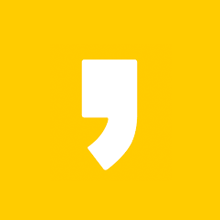




최근댓글